Bil sem tako navdušen nad barvnim zaslonom na uri Apple Watch, ko sem aprila letos izbral Sport.
Ko sem šel skozi vse številčnice ure, pa sem bil precej razočaran; res, imaš na zapestju svetel monitor z visoko ločljivostjo in vse, kar lahko narediš, je, da nanj položiš premikajočega se moljca ali Mickey Mousea? Uf.
Na srečo je Apple z watchOS 2 naredil stvari le nekoliko svetlejše in malo bolj animirane. Spodaj je opisano, kako si te briljantne nove ročne ure priskrbite v lastni uri Apple Watch.
Časovni zamik

Foto: Apple
Ti čudoviti ročni ure izgledajo neverjetno. Primer za to? Time-Lapse, številčnica ure, ki vam omogoča, da izbirate med enim od šestih različnih 24-urnih videoposnetkov s časovnimi zamiki znanih krajev, kot so prefinjen Pariz, energičen Šanghaj in čudovito jezero Mack v Michiganu.
Če želite to dobiti v uri Apple Watch, se prisilno dotaknite ure Apple Watch, ko je na zaslonu ure, in povlecite mimo vseh starejših obrazov (mimo Solarja, Mickey Mouse in X-Large), da poiščete časovni zamik. dotaknite se možnosti Prilagodi, da izberete katerega koli od šestih obrazov, z digitalno krono izberite svojega najljubšega. Ko končate, kliknite digitalno krono, da se vrnete v način ure.
Fotografija

Foto: Rob LeFebvre/Kult Mac
Zdaj lahko katero koli svojo fotografijo uporabite tudi kot številčnico. Obstajata dva načina. Najprej lahko prisilno pritisnete uro Apple Watch, da pridete do območja za prilagajanje ure, kot je opisano zgoraj. Povlecite navzgor do prikaza ure za fotografije in se dotaknite možnosti Prilagodi. Z digitalno krono povečajte prikazano fotografijo ali pomanjšajte, če si želite ogledati celoten sinhroniziran album. Nato lahko povlečete navzgor ali navzdol in nato tapnete katero koli fotografijo, da postane vaša ura. Lahko pa povlečete levo in desno, da se premikate po fotografijah v uri Apple Watch, da izberete tisto, ki jo želite za svojo uro.
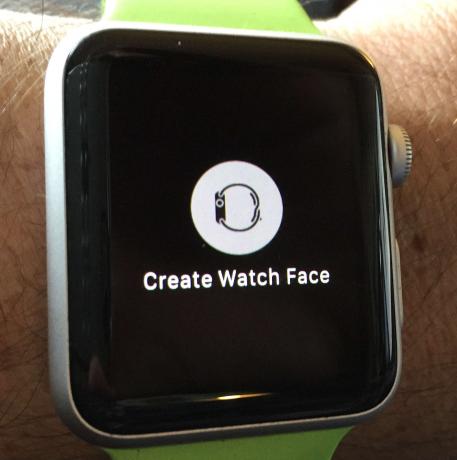
Foto: Rob LeFebvre/Kult Mac
Druga možnost je, da odprete aplikacijo Fotografije na uri Apple Watch. Nato povlecite po vseh fotografijah do tiste, za katero želite, da bo vaša ura videti, in se prisilno dotaknite zaslona. Prikazal se bo gumb z imenom »Ustvari številčnico«. Dotaknite se tega, če želite izbrano fotografijo poslati na številčnico ure. Dodaten bonus je, da če uporabljate nov iPhone 6s ali 6s Plus, vzamete Fotografija v živo, se bo lepo animirala na vaši uri Apple kot ura.
Nasvet za profesionalce: Vsakič, ko dodate uro iz aplikacije Photos, boste ustvarili popolnoma ločen obraz, ki ga boste videli, ko s silo dotaknete območje ure.
Foto album
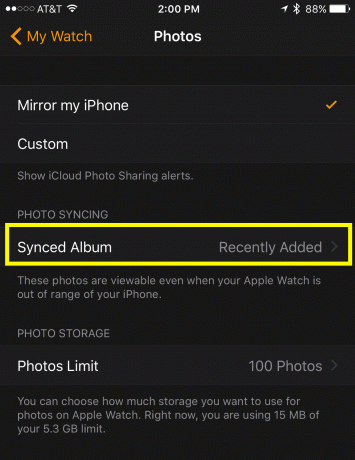
Foto: Rob LeFebvre/Kult Mac
Tu je moja najljubša - za svojo uro lahko izberete celoten album s fotografijami iz aplikacije Fotografije. Vsakič, ko dvignete zapestje, da vidite čas, se prikaže drugačna slika iz albuma Priljubljene. Dotaknite se tudi zaslona Apple Watch, da jih prelistate.
Obraz ure za fotoalbum lahko s silo izberete na zaslonu Apple Watch, nato pa povlecite do razdelka Photo Album. Na tem posebnem obrazu ni nobene prilagoditve, lahko pa v aplikaciji Apple Watch na svojem iPhoneu vstopite in izberete album fotografij, ki ga želite sinhronizirati. Preprosto se dotaknite možnosti Fotografije, Sinhroniziran album in izberite med albumi na svojem iPhoneu, da jih samodejno prenesete v uro Apple Watch. Obrazna ura bo privzeto izbrana med priljubljene. Vendar upoštevajte, da sinhronizacija traja nekaj časa. Tudi ko sem na svojem iPhoneu spremenil priljubljene, je moja ura Apple še vedno prikazovala starejše fotografije iz priljubljenih. To bom posodobil takoj, ko se spremeni.

